Düzeltme: Ölümcül aygıt donanım hatası nedeniyle istek başarısız oldu
Bilgisayarınızdaki sabit sürücü / SSD fiziksel olarak zarar gördüğünde ve işletim sistemi buradaki okuma / yazma işlemlerine erişemediğinde veya gerçekleştiremediğinde, “İstek önemli bir donanım donanımı hatası nedeniyle başarısız oldu” hatası ortaya çıkıyor. Bu hata durumu çıkarılabilir sürücülerde de görülür.
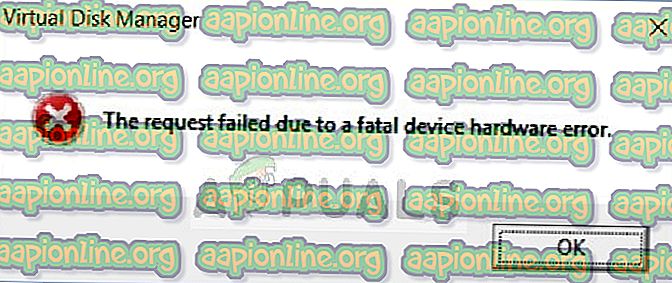
Bu hata çok yaygındır ve çoğu durumda donanım, işlemleri gerçekleştiremediğiniz için fiziksel olarak zarar görür. Ancak, verilerinizi yedeklemeye çalışmadan ve başka bir sabit sürücüye taşımadan önce deneyebileceğiniz 'bazı' düzeltmeler vardır.
'İstek, önemli aygıt donanımı hatası nedeniyle başarısız oldu' hatasına neden oldu?
Daha önce de belirtildiği gibi, hatanın kendisi oldukça açıklayıcıdır ve kullanıcıya, yolsuzluk ya da sabit sürücünün kötü durumda olduğu konusunda fikir verir. Bu hata en çok şu durumlarda tetiklenir:
- Sabit sürücü kablosu arızalı. Kablo arızalıysa, veri aktarılamaz, bu nedenle bilgisayar hata mesajı verir.
- Diskte kötü sektörler var. Ayrıca bozulmalar ve yanlış eşlemeler olabilir.
- Kablo arızalı değilse ve sabit sürücü tüm bilgisayarlarda aynı hata mesajını gösteriyorsa, muhtemelen sabit sürücüde bir donanım arızası olduğu anlamına gelir.
1. Çözüm: SMART niteliklerini kullanarak sabit sürücüyü doğrulama
Windows, sabit sürücünüzü / SSD'nizi analiz eden ve küçük işlemleri gerçekleştirerek tüm parametreleri kontrol eden yerleşik bir SMART analizi özelliğine sahiptir. Analiz, 'Kötü', 'Dikkat' veya 'Bilinmeyen' gibi sonuçlar verirse, muhtemelen ciddi bir hata olduğu ve verilerinizi birinci öncelik olarak yedeklemeniz gerektiği anlamına gelir. Yedekledikten sonra sürücünüzü değiştirmeyi deneyin.
- Windows + S tuşlarına basın, " komut istemi " yazın, uygulamaya sağ tıklayın ve Yönetici olarak çalıştır seçeneğini seçin.
- Yükseltilmiş komut istemine girdikten sonra, aşağıdaki komutu yürütün:
wmic disk sürücüsü
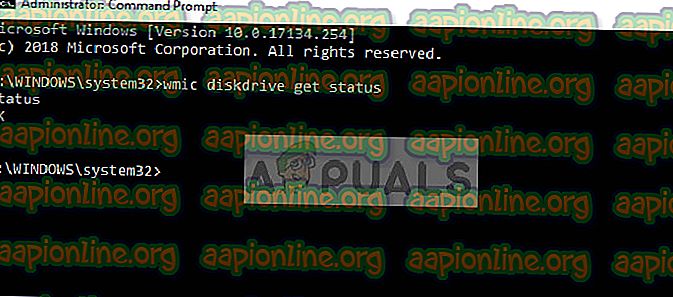
- Cevap yukarıdaki resimde olduğu gibi normalse, diğer çözümlerle birlikte hareket edebilirsiniz.
2. Çözüm: Çalışan Hata kontrolleri ve 'chkdsk' komutu
Sorun sabit sürücünün eşleştirilmesiyle veya küçük bir hatayla ilgiliyse, 'chkdsk' komutunu kullanarak veya Windows'taki hata denetimi yardımcı programını kullanarak çözülme olasılığı vardır. Bu komutlar temel olarak tüm sabit sürücüyü tarar ve herhangi bir bozuk sektör veya hafıza ile karşılaşırlarsa, bu bloklar 'erişimsiz' bölgeye kaydırılır.
- Windows + S tuşlarına basın, iletişim kutusuna " komut istemi " yazın, uygulamaya sağ tıklayın ve " Yönetici olarak çalıştır " ı seçin.
- Yükseltilmiş komut istemine girdikten sonra, aşağıdaki komutu yürütün:
CHKDSK [birim [[yol] dosya adı]] [/ F] [/ V] [/ R] [/ X] [/ C] [: boyut]]
Burada [/ F] sistem hatalarını düzeltmeye çalışarken [/ R] hatalı sektörleri düzeltmeye çalışacaktır.

- Yeniden başlattıktan sonra chkdsk'yi çalıştırmanız istenirse, Y tuşuna basın ve bilgisayarınızı yeniden başlatın.
Chkdsk herhangi bir hata bulamıyorsa, Windows + E tuşlarına basın, erişim penceresine gidin, sürücüyü sağ tıklatın ve Özellikler'i tıklatın. Özelliklere girdikten sonra, Araçlar sekmesine tıklayın ve Hata kontrolü altında Kontrol et öğesini seçin. İşlemin bilgisayarınızı tamamlamasını ve yeniden başlatmasını bekleyin.
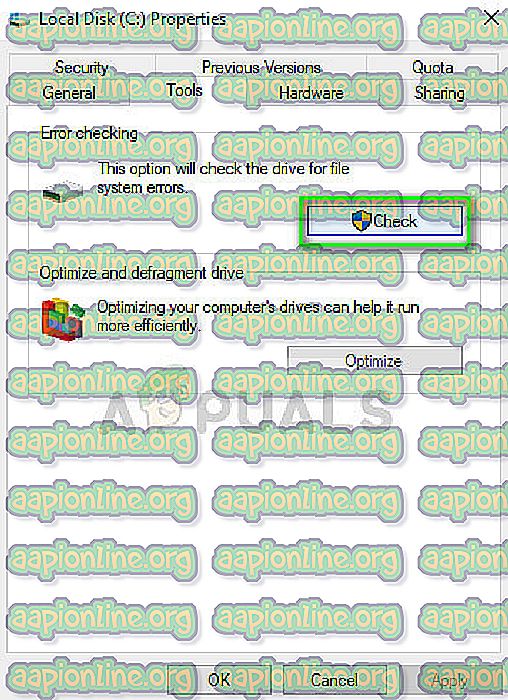
3. Çözüm: Sürücünüzü biçimlendirme / başlatma
Bu hata taşınabilir sabit sürücülerde de meydana geldiğinden, sürücüyü biçimlendirmeyi deneyebilir ve bunun sorunu çözüp çözmediğini görebilirsiniz. Ayrıca, sürücünüz düzgün başlatılmadıysa, bu hata da ortaya çıkabilir. Sabit sürücünün başlatıldığından ve doğru bölümleme stilinin seçildiğinden emin olun.
- Taşınabilir sabit sürücüyü biçimlendirmek için, Windows + E tuşlarına basın ve sürücü erişim sayfasına gidin. Sürücüye sağ tıklayın ve Format seçeneğini seçin .
- Hızlı biçimlendirme onayını kaldırın ve sürücünüzü doğru biçimde biçimlendirin. Biçimlendirdikten sonra sürücüyü çıkarın, tekrar takın ve kontrol edin.
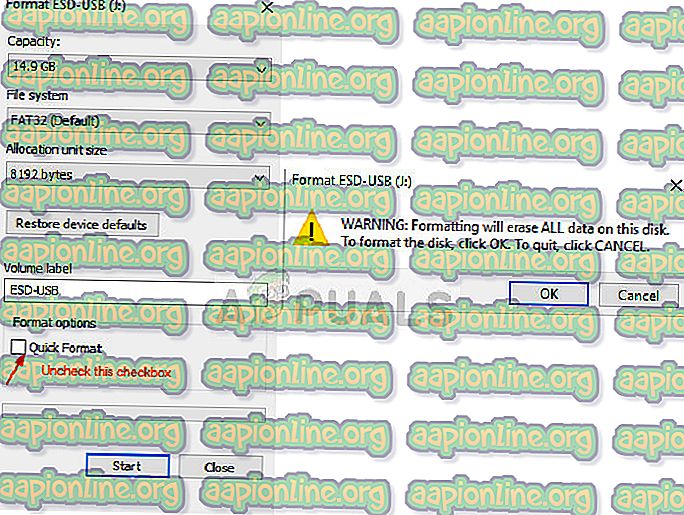
- Sürücü başlatılmadıysa, Windows + R tuşlarına basın, “ diskmgmt yazın. msc ”ve Enter tuşuna basın. Birime sağ tıklayın ve Diski Başlat'ı seçin. Doğru bölüm türünü seçin ve devam edin.
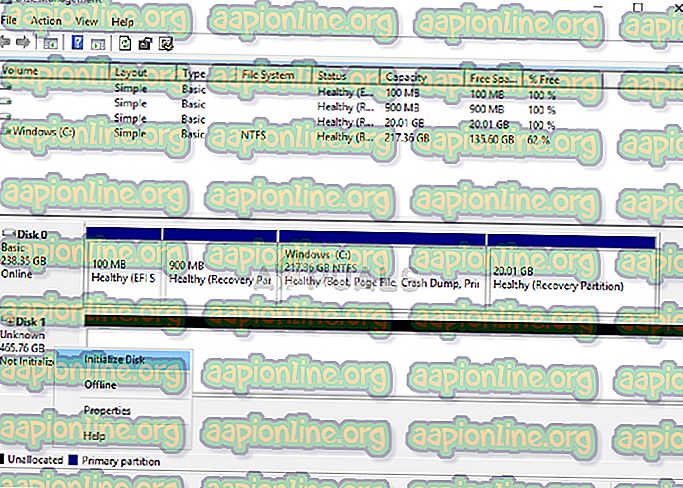
Not: Tüm mesajları takip ettikten sonra bile hata mesajı devam ediyorsa, donanımı başka bir bilgisayara bağlamanız ve tespit edilip edilmediğini kontrol etmeniz önerilir. Hata devam ederse, sabit sürücünüzü değiştirmeyi düşünün.



